
Windows 10 bruger undertiden kryptering som standard og undertiden ikke - det er kompliceret. Sådan kontrollerer du, om din Windows 10-pc's lager er krypteret, og hvordan du krypterer det, hvis det ikke er det. Kryptering handler ikke kun om at stoppe NSA - det handler om at beskytte dine følsomme data, hvis du nogensinde mister din pc, hvilket alle har brug for.
I modsætning til alle andre moderne forbrugersystemer - macOS, Chrome OS, iOS og Android - tilbyder Windows 10 stadig ikke integrerede krypteringsværktøjer til alle. Du skal muligvis betale for den professionelle udgave af Windows 10 eller bruge en tredjeparts krypteringsløsning.
Hvis din computer understøtter det: Windows Enhedskryptering
RELATEREDE: Windows 8.1 begynder som standard at kryptere harddiske: Alt hvad du behøver at vide
Mange nye pc'er, der leveres med Windows 10, vil automatisk have "Enhedskryptering" aktiveret. Denne funktion blev først introduceret i Windows 8.1 , og der er specifikke hardwarekrav til dette. Ikke alle pc'er har denne funktion, men nogle vil.
Der er også en anden begrænsning - det krypterer kun dit drev, hvis du logger ind på Windows med en Microsoft-konto . Din gendannelsesnøgle er derefter uploadet til Microsofts servere . Dette hjælper dig med at gendanne dine filer, hvis du nogensinde ikke kan logge ind på din pc. ( Dette er også grunden til, at FBI sandsynligvis ikke er så bekymret for denne funktion , men vi anbefaler bare kryptering som et middel til at beskytte dine data mod bærbare computere her. Hvis du er bekymret for NSA, kan du bruge en anden krypteringsløsning.)
Enhedskryptering aktiveres også, hvis du logger ind en organisations domæne . For eksempel kan du logge ind på et domæne, der ejes af din arbejdsgiver eller skole. Din gendannelsesnøgle overføres derefter til din organisations domæneservere. Dette gælder dog ikke den gennemsnitlige persons pc - kun pc'er, der er knyttet til domæner.
For at kontrollere, om Enhedskryptering er aktiveret, skal du åbne appen Indstillinger, navigere til System> Om og se efter en "Enhedskryptering" -indstilling nederst i Om-ruden. Hvis du ikke kan se noget om enhedskryptering her, understøtter din pc ikke enhedskryptering, og den er ikke aktiveret. Hvis Enhedskryptering er aktiveret - eller hvis du kan aktivere det ved at logge på med en Microsoft-konto - vil du se en besked, der siger det her.
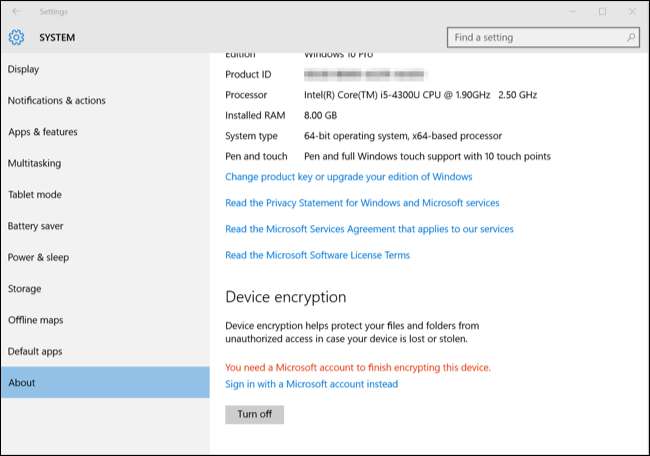
For Windows Pro-brugere: BitLocker
RELATEREDE: Skal du opgradere til den professionelle udgave af Windows 10?
Hvis Enhedskryptering ikke er aktiveret - eller hvis du f.eks. Vil have en mere kraftfuld krypteringsløsning, der også kan kryptere flytbare USB-drev - vil du gerne brug BitLocker . Microsofts BitLocker-krypteringsværktøj har været en del af Windows i flere versioner nu, og det er generelt velanset. Imidlertid begrænser Microsoft stadig BitLocker til Professional, Enterprise og Education-udgaver af Windows 10.
BitLocker er mest sikker på en computer, der indeholder Trusted Platform Module (TPM) hardware , som de fleste moderne pc'er gør. Du kan hurtigt Kontroller, om din pc har TPM-hardware fra Windows , eller kontakt producenten af din computer, hvis du ikke er sikker. Hvis du har bygget din egen pc, kan du muligvis tilføje en TPM-chip til den. Søge efter en TPM-chip, der sælges som et tilføjelsesmodul . Du skal bruge en, der understøtter det nøjagtige bundkort inde i din pc.
RELATEREDE: Sådan bruges BitLocker uden et Trusted Platform Module (TPM)
Windows siger normalt, at BitLocker kræver en TPM, men der er en skjult mulighed, der giver dig mulighed for det aktivere BitLocker uden TPM . Du bliver nødt til at bruge et USB-flashdrev som en "startnøgle", der skal være til stede hver boot, hvis du aktiverer denne mulighed.
Hvis du allerede har en Professional-udgave af Windows 10 installeret på din pc, kan du søge efter "BitLocker" i Start-menuen og bruge BitLocker-kontrolpanelet til at aktivere det. Hvis du opgraderede gratis fra Windows 7 Professional eller Windows 8.1 Professional, skal du have Windows 10 Professional.
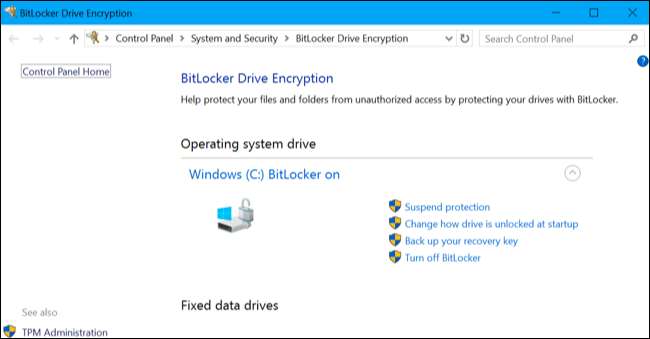
Hvis du ikke har en Professional-udgave af Windows 10, kan du betale $ 99 for at opgradere dit Windows 10 Home til Windows 10 Professional. Åbn bare appen Indstillinger, naviger til Opdatering og sikkerhed> Aktivering, og klik på knappen "Gå til butik". Du får adgang til BitLocker og de andre funktioner, som Windows 10 Professional indeholder .
Sikkerhedsekspert Bruce Schneier kan også lide et proprietært krypteringsværktøj til fuld disk til Windows med navnet BestCrypt . Det er fuldt funktionelt på Windows 10 med moderne hardware. Dette værktøj koster dog $ 99 - den samme pris som en opgradering til Windows 10 Professional - så det kan være et bedre valg at opgradere Windows til at udnytte BitLocker.
For alle andre: VeraCrypt
RELATEREDE: 3 alternativer til den nu nedlagte TrueCrypt til dine krypteringsbehov
At bruge yderligere $ 99 bare for at kryptere din harddisk til ekstra sikkerhed kan være svært at sælge, når moderne Windows-pc'er ofte kun koster et par hundrede dollars i første omgang. Du behøver ikke betale de ekstra penge for kryptering, fordi BitLocker ikke er den eneste mulighed. BitLocker er den mest integrerede, godt understøttede mulighed - men der er andre krypteringsværktøjer, du kan bruge.
Den ærværdige TrueCrypt, en open-source fuld-disk krypteringsværktøj der ikke længere udvikles, har nogle problemer med Windows 10-pc'er. Det kan ikke kryptere GPT-systempartitioner og starte dem ved hjælp af UEFI, en konfiguration, som de fleste Windows 10-pc'er bruger. Imidlertid, VeraCrypt - et open-source fuld-disk krypteringsværktøj baseret på TrueCrypt kildekoden - understøtter kryptering af EFI-systempartitioner fra versioner 1.18a og 1.19 .
Med andre ord, VeraCrypt skal give dig mulighed for at kryptere din Windows 10 pc's systempartition gratis.
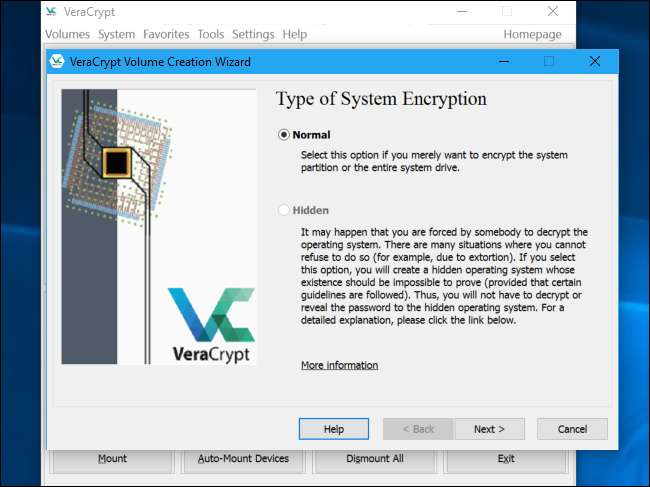
RELATEREDE: Sådan sikres følsomme filer på din pc med VeraCrypt
TrueCrypt's udviklere lukkede berømt udviklingen og erklærede TrueCrypt sårbar og usikker at bruge, men juryen er stadig ude på, om dette er sandt. Meget af diskussionen omkring dette handler om, hvorvidt NSA og andre sikkerhedsagenturer har en måde at knække denne open source-kryptering på. Hvis du bare krypterer din harddisk, så tyve ikke kan få adgang til dine personlige filer, hvis de stjæler din bærbare computer, behøver du ikke bekymre dig om dette. TrueCrypt skal være mere end sikkert nok. VeraCrypt-projektet har også foretaget sikkerhedsforbedringer og burde potentielt være mere sikker end TrueCrypt. Uanset om du er kryptering af få filer eller hele din systempartition, det er det, vi anbefaler.
Vi vil gerne se, at Microsoft giver flere Windows 10-brugere adgang til BitLocker - eller i det mindste udvider Enhedskryptering, så den kan aktiveres på flere pc'er. Moderne Windows-computere burde have indbyggede krypteringsværktøjer, ligesom alle andre moderne forbrugeroperativsystemer gør. Windows 10-brugere skal ikke betale ekstra eller jage tredjepartssoftware for at beskytte deres vigtige data, hvis deres bærbare computere nogensinde bliver forlagt eller stjålet.







